Anleitung
Inhalt
- Zeiteinträge
- Projekte
- Kunden
- Mitarbeiter
- Abrechenbarkeit
- Sollstunden und Überstunden
- Arbeitszeitmodelle
- Feiertage
- Fehlzeiten
- Urlaub
- Zusatzfelder
- Stundensätze
- Stundenrahmen
- Auswertungen
- Tätigkeiten
- Apps
- Excel
- Datenexport
- Datenimport
- Workflows
- Sonstiges
- Weitere Hilfe
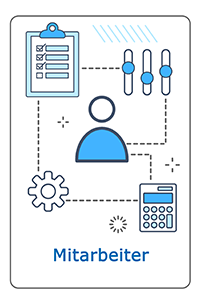
Zeiteinträge für andere Mitarbeiter anlegen
Es gibt einige Situationen, in denen man einen Zeiteintrag für einen Mitarbeiter anlegen muss. Zum Beispiel wenn der Mitarbeiter krank oder in Urlaub ist, aber vergessen hat, einen wichtigen Zeiteintrag vegessen einzugeben. In LogMyTime können Administratoren daher Zeiteinträge für andere Mitarbeiter anlegen.
Zusätzlich ist es Administratoren auch möglich, für eine ganze Gruppe von Mitarbeitern einen Zeiteintrag zu buchen. Dies ist praktisch, falls viele Mitarbeiter zur gleichen Arbeitszeit am gleichen Projekt arbeiten. Man muss dann nur eine einzige Buchung durchführen.
Inhaltsverzeichnis
Funktion nur für Administratoren und Benutzer mit erweiterten Rechten
Diese Funktion kann nur genutzt werden von Administratoren. Ob auch Benutzer mit erweiterten Rechten die Funktion nutzen können, ist abhängig von den Rechten, die für diese Benutzergruppe in den Firmenweiten Einstellungen hinterlegt sind.
Möglichkeit 1: Zeiteinträge anlegen in der Zeiteintragsverwaltung
Rufen Sie die Zeiteintragsverwaltung auf. Wählen Sie nun "Zeiteintrag erstellen".
Im Formularfeld "Mitarbeiter" können Sie auswählen für welchen Mitarbeiter der neue Zeiteintrag erstellt werden soll. Sie können auch eine ganze Gruppe von Mitarbeitern auswählen.
Das restliche Formular entspricht dem Formular zum Erstellen von eigenen Zeiteinträgen, außer dass es nicht möglich ist, Stoppuhren für alle Mitarbeiter zu starten. Beim Erstellen des Zeiteintrags wird nun für jeden Mitarbeiter ein einzelner Zeiteintrag erstellt. Die erstellten Zeiteinträge sind unabhängig von einander und können einzeln geändert werden.
Möglichkeit 2: Einloggen als Mitarbeiter
Zeigen Sie die Webseite die Tabelle mit allen Mitarbeitern an. Sie finden diese unter Verwaltung > Mitarbeiter.
Suchen Sie in dieser Tabelle die Zeile des passenden Mitarbeiters. Wählen Sie in der Zeile dann„Weitere Aktionen“ und dann den Befehl "Als dieser Mitarbeiter einloggen".
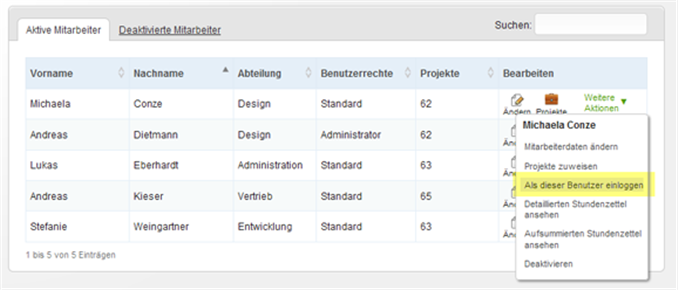
Das erfolgreiche Einloggen als ein Mitarbeiter erkennen Sie an der orangen Information oben auf der Seite.
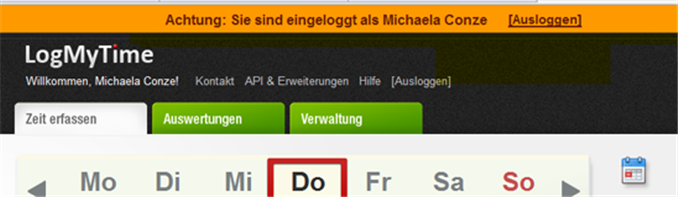
Auf der "Zeit erfassen"-Seite des Mitarbeiters können Sie nun Zeiteinträge im Namen des Mitarbeiters anlegen, bearbeiten und löschen.